Как отключить или отменить предупреждение о пустой теме в Outlook?
При использовании Outlook 2010 и 2013, если вы отправляете электронные письма без темы, каждый раз будет появляться окно с предупреждением о пустой теме. Если вам действительно не нужно заполнять тему, это предупреждение может стать серьезной проблемой. Чтобы помочь пользователям Outlook избавиться от этого предупреждения, мы предлагаем решение в следующем руководстве.
Отключение или отмена предупреждения о пустой теме в Outlook
Отключение или отмена предупреждения о пустой теме в Outlook
В Outlook 2007 нет предупреждений при отправке электронных писем без темы. Эта функция активирована в Outlook 2010 и 2013. Однако нет возможности напрямую отключить или отменить это предупреждение о пустой теме. В этом руководстве мы покажем вам код VBA для достижения этой цели.
1. Пожалуйста, нажмите клавиши "Alt" + "F11", чтобы открыть диалоговое окно "Microsoft Visual Basic for Applications".
2. Разверните "Project1" > "Microsoft Outlook Objects", дважды щелкнув их. Затем дважды щелкните "ThisOutlookSession", чтобы открыть окно "VbaProject.OTM".
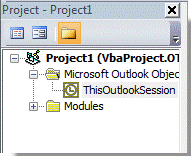
3. Скопируйте и вставьте приведенный ниже код VBA в окно.
VBA: Отключение или отмена предупреждения о пустой теме
Option Explicit
Private WithEvents oInspectors As Outlook.Inspectors
Private Sub Application_Startup()
Set oInspectors = Outlook.Inspectors
End Sub
Private Sub oInspectors_NewInspector(ByVal Inspector As Inspector)
Dim oItem As Object
On Error GoTo ExitProc
Set oItem = Inspector.CurrentItem
If oItem.Sent = False Then
If oItem.Subject = "" Then oItem.Subject = " "
End If
ExitProc:
Set oItem = Nothing
Set Inspector = Nothing
End Sub
Private Sub Application_ItemSend(ByVal Item As Object, Cancel As Boolean)
On Error Resume Next
Item.Subject = Trim(Item.Subject)
End Sub
Private Sub Application_Quit()
Set oInspectors = Nothing
End Sub
4. Нажмите кнопку "Сохранить", чтобы сохранить код VBA.
5. Перезапустите приложение Outlook.
Теперь код VBA вступит в силу. Когда вы отправляете сообщение без темы, окно с предупреждением о пустой теме больше не будет появляться.
Примечание: Убедитесь, что опция "Включить все макросы" отмечена. (Проверьте это, нажав "Файл" > "Параметры" > "Центр управления безопасностью" > "Параметры центра управления безопасностью", и в диалоговом окне "Центр управления безопасностью" выберите "Настройки макросов" > "Включить все макросы"), см. скриншот:
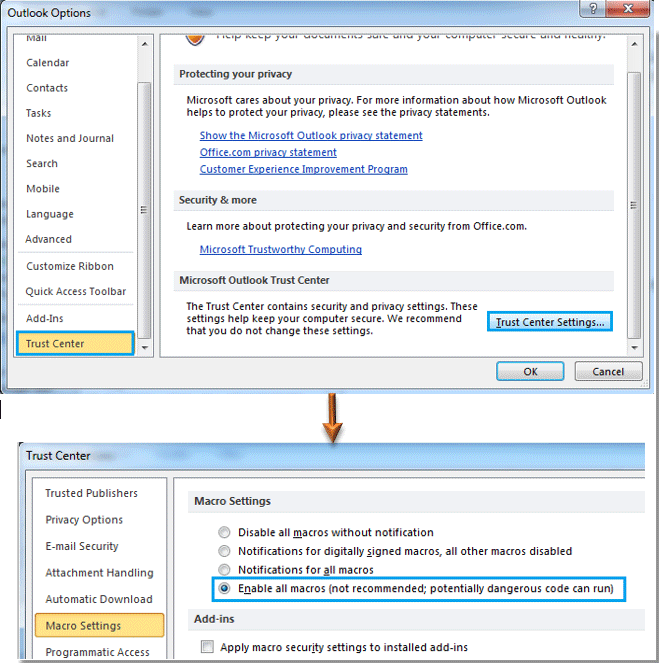
Лучшие инструменты для повышения продуктивности работы с Office
Срочные новости: бесплатная версия Kutools для Outlook уже доступна!
Оцените обновленный Kutools для Outlook с более чем100 невероятными функциями! Нажмите, чтобы скачать прямо сейчас!
📧 Автоматизация Email: Автоответчик (Доступно для POP и IMAP) / Запланировать отправку писем / Авто Копия/Скрытая копия по правилам при отправке писем / Автоматическое перенаправление (Расширенное правило) / Автоматически добавить приветствие / Авторазделение Email с несколькими получателями на отдельные письма ...
📨 Управление Email: Отозвать письмо / Блокировать вредоносные письма по теме и другим критериям / Удалить дубликаты / Расширенный Поиск / Организовать папки ...
📁 Вложения Pro: Пакетное сохранение / Пакетное открепление / Пакетное сжатие / Автосохранение / Автоматическое отсоединение / Автоматическое сжатие ...
🌟 Волшебство интерфейса: 😊Больше красивых и стильных эмодзи / Напоминание при поступлении важных писем / Свернуть Outlook вместо закрытия ...
👍 Удобные функции одним кликом: Ответить всем с вложениями / Антифишинговая Email / 🕘Показать часовой пояс отправителя ...
👩🏼🤝👩🏻 Контакты и Календарь: Пакетное добавление контактов из выбранных Email / Разделить группу контактов на отдельные / Удалить напоминание о дне рождения ...
Используйте Kutools на вашем языке – поддерживаются Английский, Испанский, Немецкий, Французский, Китайский и более40 других!


🚀 Скачайте все дополнения Office одним кликом
Рекомендуем: Kutools для Office (5-в-1)
Скачайте сразу пять установщиков одним кликом — Kutools для Excel, Outlook, Word, PowerPoint и Office Tab Pro. Нажмите, чтобы скачать прямо сейчас!
- ✅ Все просто: скачайте все пять установочных пакетов одним действием.
- 🚀 Готово для любой задачи Office: Установите нужные дополнения тогда, когда они вам понадобятся.
- 🧰 Включено: Kutools для Excel / Kutools для Outlook / Kutools для Word / Office Tab Pro / Kutools для PowerPoint